Как создать 3D объект из видеоролика?
Как создать 3D объект из видеоролика?

На этой страничке описана оригинальная технология записи световых маркеров синхронизации в видеоролик и получения отдельных синхронных кадров из видеороликов для построения 3D объектов по этим маркерам. Или, если проще, то эта статья о том, как создавать полные 3D объекты из видеороликов.
Самые интересные ролики на Youtube
Близкие темы
Как подключить ЦФК к оптическому датчику движения или другой электронной схеме?
- Пролог
- Что такое VR-Object?
- Как получить изображения для построения 3D объекта?
- В чём трудность получения изображений для VR-Object-ов?
- Самодельная установка для съёмки 3D объектов
- Захват изображений в режиме интервальной (цейтраферной) съёмки
- Устройство синхронизации затвора фотокамеры с положением модели
- Конструкция и детали устройства синхронизации
- Съёмка с помощью устройства синхронизации
- Какова суть технологии получения синхронных изображений из видеороликов?
- Как записать световые маркеры синхронизации в видеоролик?
- Как захватить промаркированные кадры из видеоролика?
- Преимущества и недостатки метода получения изображений для 3D объектов из видеороликов
- Как это работает? Видео иллюстрация
Страницы 1 2 3
Какова суть технологии получения синхронных изображений из видеороликов?
Все современные фото и видео камеры умеют снимать видеоролики в формате HD (1280х720px), а некоторые и в формате Full HD (1920х1080px). Этого разрешения вполне достаточно для публикации флеш-анимированных 3D объектов в сети Интернет. С учётом же того, что в большинстве случаев, размер конечных изображений ограничивают ещё более узкими рамками, эта технология имеет право на существование.
И действительно, при размере изображений более 1080х1080 пикселей, и объёме файла полного VR-Object-а, скажем, в сотню мегабайт, время его загрузки было бы несоизмеримо со временем загрузки страницы, на которой этот объект должен быть размещён.
Для реализации идеи создания VR-Object-ов из видеороликов, нужно было только выделить из видеопотока нужные кадры, строго соответствующие определённым угловым положениям модели.
Суть предложенного метода состоит в том, что, во время видеосъёмки вращающегося объекта, кадры, соответствующие конкретным угловым положениям объекта, маркируются световыми импульсами.
Во время же просмотра записанного видеоролика, световые маркеры используются для захвата отдельных кадров из видеопотока.
И тот и другой процесс производится в автоматическом режиме с помощью устройства синхронизации, конструкция которого была подробно описана на предыдущей странице.
Как записать световые маркеры синхронизации в видеоролик?
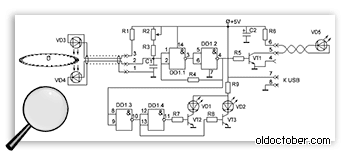
На этом чертеже показана схема того же самого устройства, которое было успешно применено в предыдущей технологии, с тем лишь отличием, что к его выходу вместо пульта ДУ подключен светодиод.

Светодиод с помощью резиновой втулки закреплён в колпачке от фломастера.
Перед съёмкой видеороликов, следует раскрутить вращающуюся площадку до скорости 20-30об/мин и отрегулировать потенциометром порог срабатывания компаратора так, чтобы оба индикаторных светодиода светились однообразно. Применительно к осциллограмме, можно было бы сказать, что нужно установить скважность импульсов равную 2-ум.

А это уже знакомая установка для съёмки 3D объектов. Но, в данном случае, она дополнена штангой для крепления вышеупомянутого светодиода (отмечено стрелкой). При синхронной видеосъёмке объекта, светодиод должен находиться в поле зрения камеры. Конечно, нет никакой необходимости в том, чтобы светодиод находился в фокусе объектива камеры.
Каждый первый кадр из промаркированной серии кадров будет являться якорем при последующем захвате кадров из видеопотока.
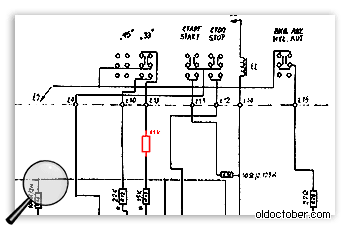
Для реализации метода получения изображений из видеороликов, пришлось немного модернизировать и проигрыватель грампластинок «Вега 106», оснащённый панелью польского производства «Unitra G602», а именно, снизить одну из скоростей вращения.
Доработки коснулась только цепь управления двигателем на скорости 45об/мин (отмечено красным цветом). Был добавлен всего один резистор, что и позволило снизить скорость настолько, чтобы один полный оборот диска стал занимать 10 секунд.
Такая скорости вращения диска, при 36-ти кадрах в одном ряду и формата видео 30fps, обеспечивает точность синхронизации в пределах 1,5°. Для повышения точности синхронизации или увеличения количества кадров в ряду, скорость вращения площадки следует снизить или увеличить величину FPS (кадров в секунду) в настройках камеры.
Полную электрическую схему панели проигрывателя Unitra G602 (Вега 106) можно скачать, кликнув по превьюшке с фрагментом схемы.
Как захватить промаркированные кадры из видеоролика?
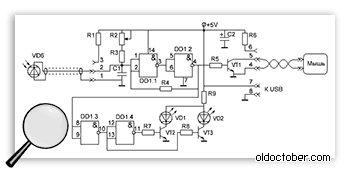
После того, как видеоролик снят, его нужно загрузить в видеоплеер, а к входу устройства синхронизации подключить фотоприёмник, работающий в видимом диапазоне световых волн.

Я изготовил фотоприёмник на основе фотодиода ФД-263. В качестве корпуса фотоприёмника использовал опять же колпачок от фломастера. Фотодиод был подключён к схеме экранированным кабелем.

К выходу устройства синхронизации нужно подключить мышь, а точнее, левую кнопку мыши. На этой картинке видно, что выводы левой кнопки мыши (поз.2) подключены к разъёму (поз.1), закреплённому в корпусе манипулятора.

А вот так выглядит мышка с подключенным к ней дополнительным кабелем. Функциональность мыши от этого не страдает.
Такое же подключение было успешно применено и в других самоделках. Подробнее об этом здесь или здесь.
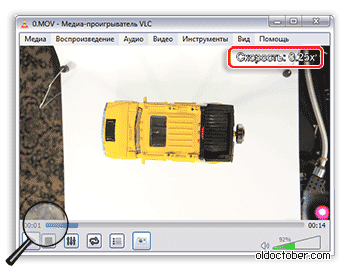
Для захвата изображений, я рекомендую воспользоваться бесплатным, портативным плеером VLC. Скорость воспроизведения плеера придётся отрегулировать, соизмеримо производительности имеющегося компьютера. Управлять скоростью воспроизведения удобнее с помощью клавиш быстрого доступа «+» и «-». Чем ниже производительность компьютера, тем меньше должна быть и скорость воспроизведения, иначе плеер может не захватить некоторые изображения.
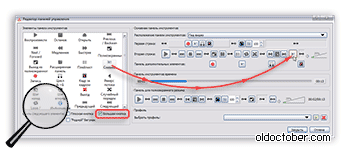
Кнопку захвата экрана нужно активировать в настройках интерфейса VLC, чтобы на неё можно было навести курсор модернизированной мыши.
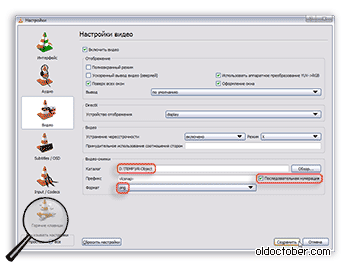
Захватывать изображения следует в формате PNG, так как JPG от VLC имеет чрезмерное сжатие. Также следует обязательно выбрать последовательную нумерацию, чтобы избежать путницы при переименовании. (Были замечены случаи неверного штампа времени в названии захваченных файлов.) И наконец, необходимо выбрать папку для размещения изображений.

Фотоприёмник (отмечено стрелкой) нужно направить на участок монитора, где расположен световой маркер. Для надёжной фиксации положения фотодатчика, я использовал настольный штатив с небольшой штангой.
Регулятор «Яркость» монитора нужно установить в максимальное положение. Это предотвратит паразитную модуляцию яркости экрана драйвером питания ламп подсветки, работающим на основе ШИМ. Убедиться в наличие паразитной модуляции светового потока просто. Если в каком-либо положении регулятора блока синхронизации будут гореть оба светодиода, (а точнее переключаться с частотой задающего генератора ШИМ), то паразитная модуляция присутствует.
После этого, нужно отрегулировать порог срабатывания компаратора так, чтобы на высокой скорости воспроизведения светодиоды мигали однообразно (скважность импульсов была равна двум).
Если теперь навести курсор мыши на кнопку с пиктограммой фотокамеры и нажать на клавишу «Пробел» (команда Play), то плеер начнёт последовательно захватывать изображения. Если же при съёмке, вращающаяся площадка сделала больше одного оборота, то в папке может оказаться несколько лишних изображений, которые несложно удалить.
Изображения, захваченные из роликов, на которых был заснят перевёрнутый объект, нужно развернуть на 180° и пронумеровать в обратном порядке. И то и другое можно сделать в бесплатной программе Fast Stone
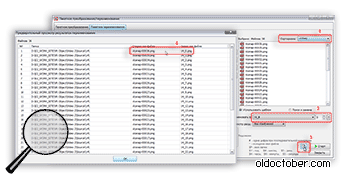
В случае использования для сборки 3D объекта программы Object2VR, можно сразу задать положение каждого кадра во флеш анимации с помощью имени файла, например, «0_0.png», «0_1.png» и т.д., где первое число, это номер ряда, а второе – номер кадра в ряду.
На скриншоте пример переименования 14-го ряда изображений, состоящего из 36-ти снимков. Этот ряд был снят, когда объект был в перевёрнутом положении, поэтому в поз.1 была задана обратная сортировка по имени файла. В окошке поз.2 задана маска – 14-ый ряд и нумерация от ноля. Если, перед началом переименования, нажать на кнопку поз.3, то можно проверить результат ещё до переименования. Как видите на поз.4, файлу под номером 00036.png, соответствует файл 14_0.png (14-тый ряд, первое место).
После переименования, картинки, принадлежащие отдельным рядам, можно сбросить в одну папку для выполнения в пакетном режиме таких операций, как кадрирование, обтравка, регулировка кривых и т.д.
Из личного опыта.
Если Вы собираетесь производить какие-либо ручные операции с изображениями, например, подправлять результаты пакетной обтравки, то обязательно переименуйте их, как было предложено выше. Тогда, при обнаружении ошибки в уже готовом VR-Object-е, будет легко отыскать нужный кадр по его имени и исправить ошибку.
Когда все изображения будут получены и перенумерованы, на них можно «натравить» программу Object2VR.
Преимущества и недостатки метода получения изображений для 3D объектов из видеороликов
Преимущества.
- Процесс съёмки занимает совсем мало времени, всего 10 секунд на один ряд, при 36 кадрах в ряду и частоте кадров 30fps.
- При съёмке, невозможно совершить ошибку, связанную с лишним или пропущенным кадром в серии, что при покадровой съёмке может привести к пересъёмке всей серии.
- Нет необходимости как-либо помечать первый и последний кадр при съёмке каждого ряда. Дело в том, что если, при покадровой съёмке 3D объекта, совершить ошибку, то будет крайне сложно по фотографии идентифицировать положение объекта. Во избежание этого, приходится как-либо маркировать каждый первый кадр в ряду.
- В десятки раз меньше изнашивается затвор у зеркальной камеры и почти не изнашивается у компактной.
Недостатки.
- Требуется дополнительная операция – захват кадров из видеоролика, которая занимает в несколько раз больше времени, чем сама съёмка, особенно, если производительность компьютера невысока.
- Разрешение снимков ограничено разрешением видеоролика.
- Невозможность использования импульсного света.
Как это работает? Видео иллюстрация
В этом 15 минутном видеоролике показан процесс добавления световых маркеров в видеоролик и последующий захват по этим маркерам изображений из видеоролика. Также кратко показан процесс переименования картинок и создания полного 3D объекта в программе Object2VR.
Формат видео 1280х720px.














Я нашел что гугл этим занимается дроны облетают город и делают запись автоматом, затем автоматом моделируется город. Узнать бы как они это делают, можно ведь не только город моделировать а всё, и без сложной технологии как у вас https://youtu.be/lPhnG-Bucns
Roma777, я же вам говорил, что такая программа были уже много лет назад. В настоящее время есть много программ для создания 3D моделей из фотографий. Чем больше фотографий, тем выше качество. Есть даже программы, позволяющие создать модель головы всего из двух фотографий. Технология развивается очень быстро.
Попробуйте, например, Photo Scene Editor для создания модели из множества фотографий. Только я опасаюсь, что при сколь-нибудь серьёзном разрешении, вам понадобятся серьёзные вычислительные мощности.
Добрый день!
Где эта бесплатная програма скачивается Object2VR?
Дмитрий, когда она появилась, может и была бесплатной. Потом стала платной. Но вы же знаете, что в зоне RU это всё условности. На ретрекере смотрели?